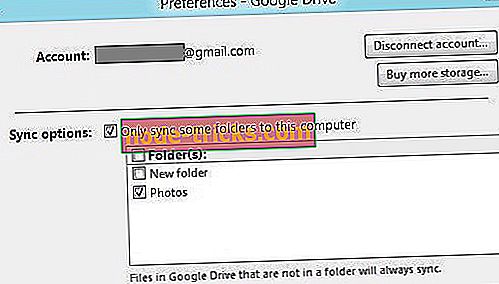Що робити, якщо Диск Google уповільнює роботу комп'ютера з ОС Windows 10
Як ви всі знаєте, пропускна здатність Інтернету є новим королем у розумному цифровому віці, і кожна інша програма змагається за свою частку швидкості передачі даних. Не дивно, що також є ситуації, коли одне додаток виявляється жадібним і з'їдає більшу частину пропускної здатності, залишаючи інших задихаючись.
Приклад: Google Диск, який, як було встановлено, зменшує швидкість сканування, доки файли не завантажуються або завантажуються до та з облачного сховища. Тим не менш, що, звичайно, можна піклуватися і правосуддя зустрічається з іншими додатками за допомогою всього декількох простих кроків. Ось і ми.
Що робити, якщо Диск Google уповільнює роботу мого комп'ютера?
1. Зупиніть і запустіть Google Диск
Часто це найпростіший метод профілактики, який використовується для вирішення багатьох проблем. У цьому випадку зупинка операцій Google Drive на вашому комп'ютері призведе до припинення всього, що призводить до уповільнення роботи комп'ютера, включаючи заблокування оперативної пам'яті. Ось як зупинити Google Диск.
- Відкрийте диспетчер завдань . Ви можете зробити це, натиснувши Alt + Ctrl + Del і вибравши Диспетчер завдань на екрані, що з'явиться, або ще краще, натисніть Ctrl + Shift + Esc, щоб запустити Диспетчер завдань безпосередньо.
- Знайдіть і виберіть googledrivesync.exe
- Натисніть кнопку Завершити процес . Це призведе до припинення роботи екземпляра Диска Google на вашому ПК.
2. Повторно відкрийте Диск Google
Це призведе до того, що хмарна служба знову почне працювати на вашому комп'ютері і повинна працювати нормально.
3. Вручну обмежити швидкість передачі даних Google Drive
Відомо, що Google Диск використовує всю пропускну здатність або левову частку, щоб досягти своєї роботи. Це є основною причиною того, що служба хмарних сховищ виявилася причиною відставання Windows 10.
Нижче описано, як обмежити швидкість передачі даних для Google Drive, щоб звільнити пропускну здатність для інших програм.
- Клацніть правою кнопкою миші на значку Google Drive . Він повинен знаходитися ліворуч від самої панелі завдань.
- У діалоговому вікні, що відкриється, клацніть на трьох вертикальних точках s у верхньому правому куті та виберіть « Налаштування» .
- У вікні " Налаштування", що відкриється, клацніть на вкладці Додатково .
- Тут ви побачите налаштування як для завантаження, так і для завантаження .
- Виберіть швидкість, залежно від вашого інтернет-плану, який повинен залишати достатню пропускну здатність для інших програм, щоб працювати комфортно.
- Натисніть кнопку Застосувати, і ви тут, ви тепер маєте встановлений ліміт пропускної здатності Інтернету для програм, щоб діяти всередині.
4. Обмежте файли для завантаження
Ще один спосіб запобігти затягуванню Windows 10 компанією Windows 10 полягає в тому, щоб гарантувати, що в Google Drive зберігаються лише файли, які потрібно зберігати в хмарі, а не весь жорсткий диск.
- Отже, найкраще тут зберегти всі файли в папці, яку потрібно зберегти в Диску Google .
- Далі натисніть Диск Google .
- У відкритих вікнах виберіть меню Переповнення > Параметри .
- Установіть прапорець поруч із пунктом Лише синхронізувати деякі папки з цим комп'ютером .
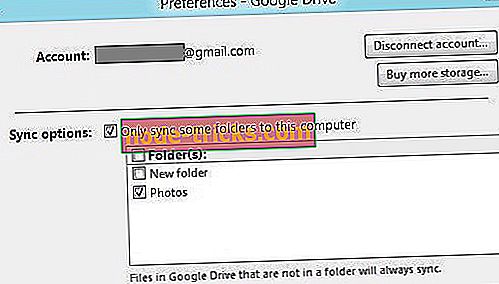
- Виберіть папку, яку потрібно синхронізувати з обліковим записом Google Диска .
- Натисніть кнопку Застосувати . Таким чином, ви завантажуватимете лише ті файли, які потрібні, і не буде забивати мережу без необхідності. Насправді, організація файлів, які потрібно завантажити, може бути гарною практикою зберегти пропускну здатність кожного разу.
Практикуючи вищезазначені кроки, достатньо, щоб допомогти вашому ПК з Windows 10 зберегти свою майстерність і швидкість, незалежно від того, як Google Drive працює над своєю справою.
Насправді, вищезазначені кроки більше стосуються придушення Google Drive, щоб діяти таким чином, що іншим програмам не доведеться чекати пропускної здатності Інтернету та відновлення свого роду порядку на вашому ПК.
Також можна переглянути деякі пов'язані теми.
- Таким чином ви можете виправити помилку HTTP 403 на Диску Google
- Виправлення: Диск Google продовжує відключатися в Windows 10
- Повна помилка: Google Диск не може підключитися
- Повна версія виправлення: Google Диск не синхронізується у Windows 10, 8.1, 7